Conecte/controle computadores pela rede com o KontrolPack

Controle computadores em sua rede com facilidade usando o KontrolPack. Conecte e gerencie computadores com diferentes sistemas operacionais sem esforço.
Yu-Gi-Oh! Master Duel é um jogo gratuito de duelo de cartas colecionáveis desenvolvido e publicado pela Konami. Foi lançado no PC, mas nunca para Linux. Felizmente, Yu-Gi-Oh! Master Duel funciona bem no Linux com Proton. Veja como fazê-lo funcionar.

Obtendo Yu-Gi-Oh! Master Duel trabalhando no Linux
Yu-Gi-Oh! Master Duel funciona no Linux graças à magia do Proton e do Steam Play. No entanto, essas ferramentas funcionam apenas com a versão Linux do Steam, portanto, se você quiser aproveitar o Yu-Gi-Oh! Master Duel no seu PC Linux, o Steam deve estar instalado.
O Steam é compatível com a maioria dos sistemas operacionais Linux. Para que o aplicativo funcione em seu computador, inicie uma janela de terminal na área de trabalho do Linux. Inicie uma janela de terminal pressionando Ctrl + Alt + T no teclado. Ou procure por “Terminal” no menu do aplicativo e inicie-o dessa forma.
Com a janela do terminal aberta e pronta para uso, a instalação do Steam pode começar. Siga as instruções de instalação abaixo que correspondem ao sistema operacional Linux que você usa.
ubuntu
Execute o seguinte comando apt install abaixo para fazer o Steam funcionar no Ubuntu.
sudo apt instalar vapor
Debian
O Steam está disponível para usuários do Debian nos repositórios oficiais de software. No entanto, os usuários precisam habilitar "não-livre". Como resultado, é muito mais fácil baixar o pacote Steam DEB da Internet.
Para obter o pacote Steam DEB, execute o seguinte comando wget download abaixo em uma janela de terminal.
wget https://steamcdn-a.akamaihd.net/client/installer/steam.deb
Com o download concluído, a instalação do Steam está pronta para começar no Debian. Use o comando dpkg abaixo para configurá-lo.
sudo dpkg -i steam.deb
Quando o aplicativo Steam terminar de instalar, talvez seja necessário corrigir alguns problemas de dependência. Felizmente, quando o comando apt-get install -f é executado, as dependências do Steam podem ser corrigidas.
sudo apt-get install -f
Arch Linux
No Arch Linux, os usuários podem instalar o aplicativo Steam, desde que o repositório de software “multilib” esteja habilitado. Para ativar este repositório de software, abra o /etc/pacman.confarquivo em um editor de texto (como root).
Uma vez aberto o editor de texto, encontre a linha “multilib” e remova o símbolo #. Em seguida, remova o símbolo # da linha logo abaixo. Quando terminar, salve as edições, feche o editor e execute o comando pacman -Syy .
sudo pacman -Syy
Por fim, instale a versão mais recente do aplicativo Steam em seu computador usando o comando pacman -S abaixo.
sudo pacman -S steam
Fedora/OpenSUSE
Se você usa Fedora ou OpenSUSE Linux, poderá fazer o aplicativo Steam funcionar em seu computador usando repositórios de software incluídos em seu sistema. No entanto, a versão Flatpak do Steam funciona muito melhor nesses sistemas operacionais, então sugerimos instalar essa versão.
Flatpak
Para que o Steam funcione como um Flatpak no seu computador, comece ativando o tempo de execução do Flatpak no seu PC. Você pode seguir nosso guia no Flatpak para configurar o tempo de execução. Quando terminar, execute os dois comandos abaixo para fazer o Steam funcionar.
flatpak remote-add --if-not-exists flathub https://flathub.org/repo/flathub.flatpakrepo
flatpak instalar flathub com.valvesoftware.Steam
Com o aplicativo Steam instalado, inicie-o e faça login na sua conta. Em seguida, siga as instruções passo a passo para obter o Yu-Gi-Oh! Master Duel trabalhando no Linux.
Passo 1: Encontre o menu “Steam” e selecione-o com o mouse. Depois de abrir o menu, selecione o botão “Configurações” para abrir a área de configurações do Steam. Uma vez aberto, encontre a área “Steam Play” e clique nela com o mouse.
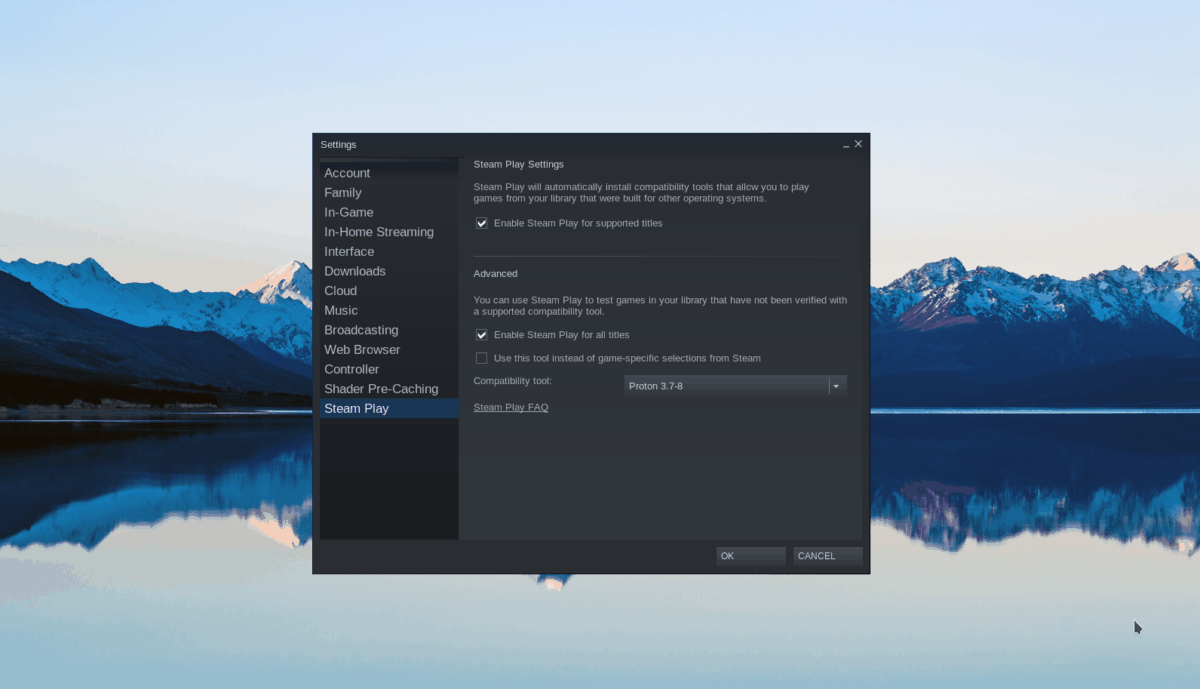
Passo 2: Encontre o botão “Loja” dentro do aplicativo Steam e clique nele com o mouse. Em seguida, na loja Steam, clique na caixa de pesquisa. Digite “Yu-Gi-Oh! Master Duel” e pressione a tecla Enter .
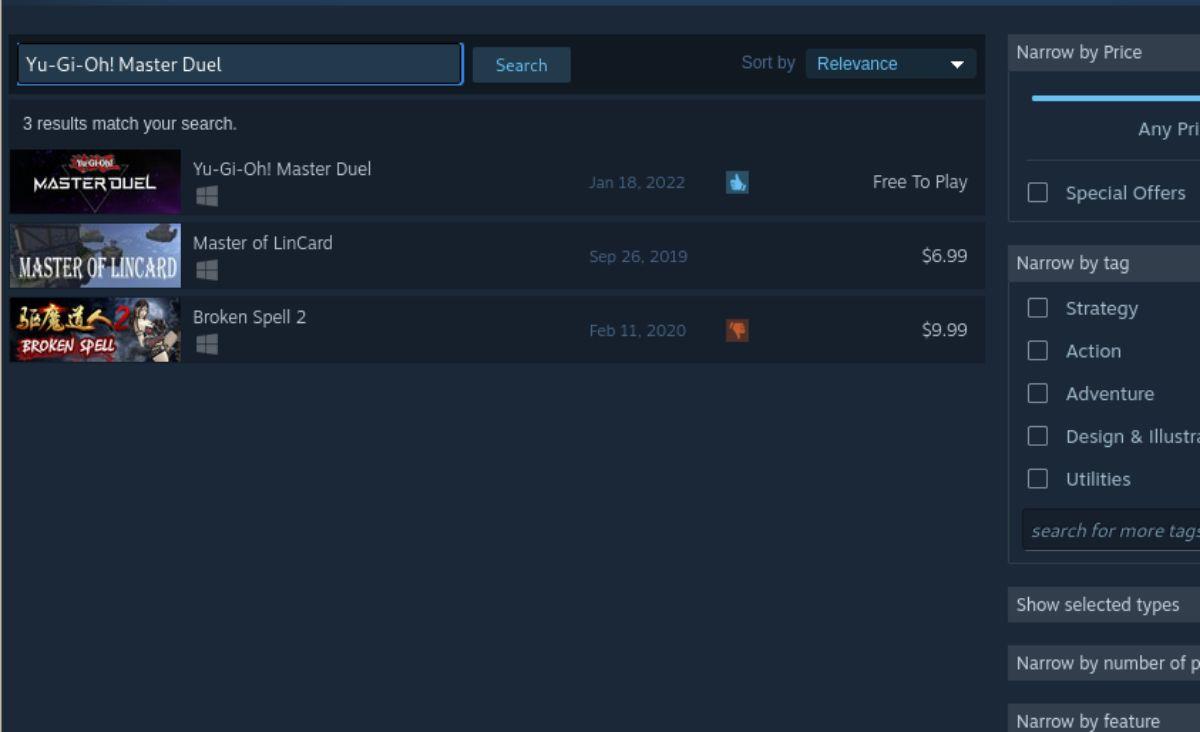
Etapa 3: procure nos resultados da pesquisa do Steam por “Yu-Gi-Oh! Mestre Duelo”. Depois de encontrá-lo, selecione-o com o mouse para acessar o Yu-Gi-Oh! Página da loja Master Duel Steam.
No Yu-Gi-Oh! Na página da loja Master Duel Steam, procure o botão verde “Play Game” e clique nele com o mouse. Ao selecionar este botão, ele adicionará o jogo à sua biblioteca Steam.
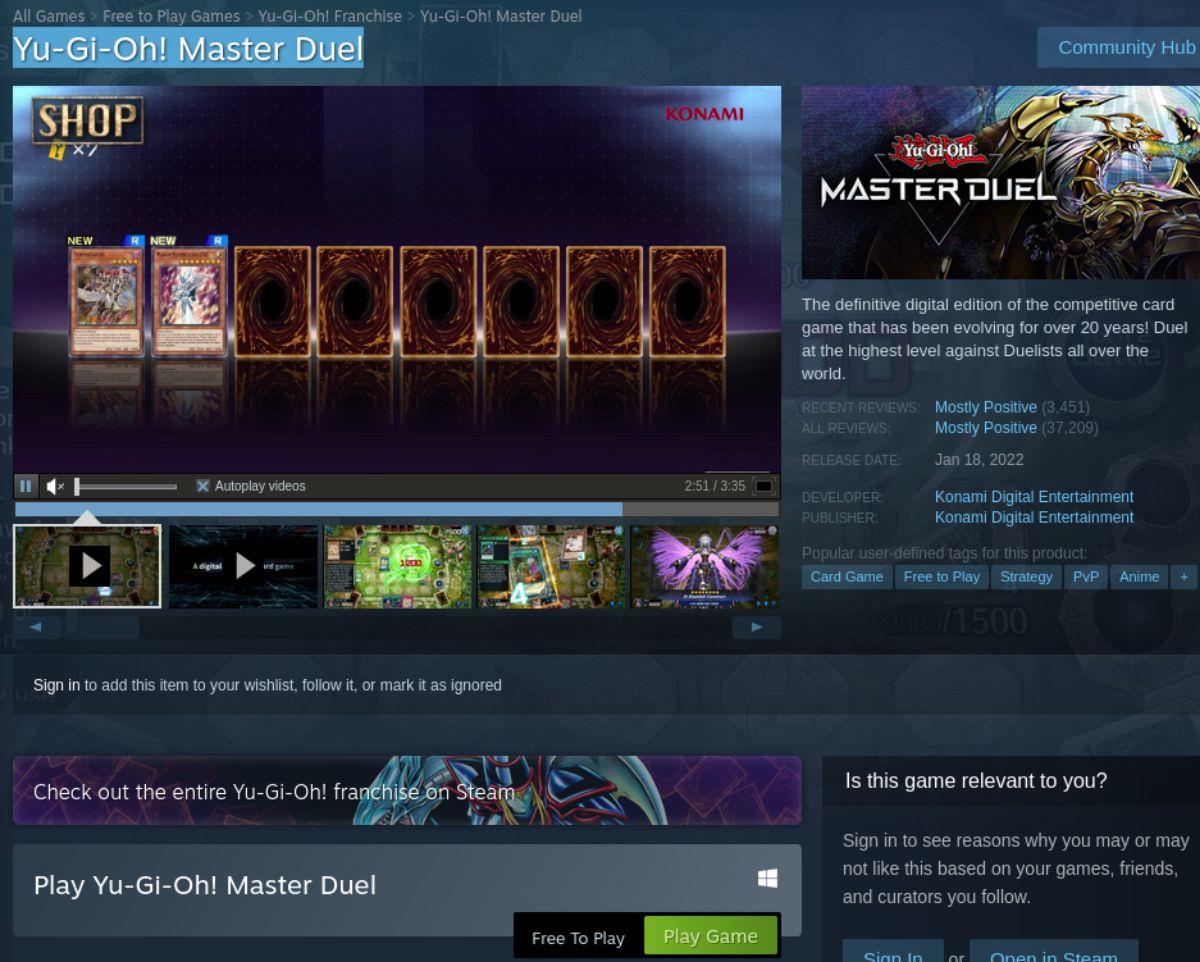
Passo 4: Encontre o botão “Biblioteca” e selecione-o para acessar sua biblioteca Steam. Dentro de sua biblioteca, localize Yu-Gi-Oh! Master Duel e clique no botão azul “INSTALAR”.
Ao selecionar o botão “INSTALAR” com o mouse, o Steam começará a baixar o jogo para o seu computador.

Passo 5: Quando o download do jogo terminar, o botão azul “INSTALL” se tornará um botão verde “PLAY”. Selecione este botão para iniciar o Yu-Gi-Oh! Master Duel no seu PC Linux.
Controle computadores em sua rede com facilidade usando o KontrolPack. Conecte e gerencie computadores com diferentes sistemas operacionais sem esforço.
Você quer executar algumas tarefas repetidas automaticamente? Em vez de ter que clicar em um botão várias vezes manualmente, não seria melhor se um aplicativo
O iDownloade é uma ferramenta multiplataforma que permite ao usuário baixar conteúdo sem DRM do serviço iPlayer da BBC. Ele pode baixar vídeos no formato .mov
Temos abordado os recursos do Outlook 2010 em muitos detalhes, mas como ele não será lançado antes de junho de 2010, é hora de dar uma olhada no Thunderbird 3.
De vez em quando, todo mundo precisa de uma pausa. Se você está procurando um jogo interessante, experimente o Flight Gear. É um jogo multiplataforma de código aberto e gratuito.
O MP3 Diags é a ferramenta definitiva para corrigir problemas na sua coleção de áudio musical. Ele pode marcar corretamente seus arquivos MP3, adicionar capas de álbuns ausentes e corrigir VBR.
Assim como o Google Wave, o Google Voice gerou um burburinho em todo o mundo. O Google pretende mudar a forma como nos comunicamos e, como está se tornando
Existem muitas ferramentas que permitem aos usuários do Flickr baixar suas fotos em alta qualidade, mas existe alguma maneira de baixar os Favoritos do Flickr? Recentemente, viemos
O que é Sampling? Segundo a Wikipédia, “É o ato de pegar uma parte, ou amostra, de uma gravação sonora e reutilizá-la como um instrumento ou
O Google Sites é um serviço do Google que permite ao usuário hospedar um site no servidor do Google. Mas há um problema: não há uma opção integrada para fazer backup.



![Baixe o FlightGear Flight Simulator gratuitamente [Divirta-se] Baixe o FlightGear Flight Simulator gratuitamente [Divirta-se]](https://tips.webtech360.com/resources8/r252/image-7634-0829093738400.jpg)




